Вебинары неотъемлемая часть онлайн-образования и кто читали нашу предыдущую статью уже знает, что YouTube может стать хорошим подспорьем в этом направлении. Однако, если вы планируете не просто транслировать себя с вебкамеры, но и демонстрировать экран своего компьютера, к примеру для показа презентации, тогда вам потребуется установить дополнительную программу и немного углубиться в технические детали. Именно об этом будет данная статья и мы, как всегда, постараемся изложить все нюансы в понятной для обычного пользователя форме.
Видеоверсия кейса
Open Broadcaster Software
Open Broadcaster Software Studio — бесплатная программа, позволяющая вести запись видео и осуществлять потоковые трансляции
Установка OBS
Программ для захвата видео достаточно много. И не факт, что OBS Studio является самой лучшей из них, но она популярная, бесплатная и достаточно легко настраивается.
OBS Studio — Настройка Обс Для Записи Игр и Стрима | Как Начать Стримить и т.д

Чтобы ее установить зайдите на официальный сайт obsproject.com и с главной страницы скачайте версию для вашей операционной системы. После скачивания запускаем установочный файл и следуем инструкции по установке. По сути, просто жмем Далее-Далее-Готово.
Это самое простое, что требовалось сделать. После установки запускайте программу и перейдем к ее настройке.
Настройка OBS Studio
По мере приобретения навыков работы с данной программой, вы сможете более тонко ее настраивать, но в данной статье мы опишем только ключевые моменты, с которых стоит начать.
Итак, заходим в меню Файл – Настройки (File – Settings)

Если у вас программа на английском языке, то можете поменять на русский в данном разделе. После смены языка программу надо закрыть и открыть снова, чтобы установка вступила в силу.

В данном разделе мы выбираем режим вещания YouTube и сервер Primary. Ключ потока тоже потребуется, правда пока мы его пропустим и введем чуть позже.

Для новичков стоит остановиться на режиме вывода Простой, а Потоковое вещание настроить как показано на скриншоте ниже. В блоке Запись мы можем указать в каком формате будут сохраняться записи видео и в какую папку. Часто выбирают универсальный формат mp4, вместо flv, который стоит по умолчанию.

Аудио и Видео
Дабы особо не углубляться в тонкости этих настроек, просто проверьте чтобы у вас было как на скриншотах ниже.


После этого вы можете сохранить все измененные параметры и перети к следующему этапу.
Настройка сцен
В OBS есть удобная система сцен, которые можно заранее подготовить и в процессе трансляции быстро между ними переключаться. В каждой сцене можно размещать несколько элементов, управлять их размером и положением в сцене.
Сцена с демонстрацией вебкамеры
Для наглядности разберем на примере. Давайте сделаем первую сцену и будем на ней показывать только картинку с вашей вебкамеры на весь экран.


Выбираем Устройство захвата видео

Можем его обозначить своим названием или просто жмем Ок

В конце надо проверить чтобы была выбрана нужная нам вебкамера и жмем Ок

В рабочей области должно появиться окошко, где транслируется изображение с вашей вебкамеры. Там же вы можете управлять положением этого элемента на экране.

Сцена с демонстрацией экрана
Теперь давайте сделаем сцену, где будет транслироваться наша презентация. Для начала откройте программу с презентацей. Затем создаем новую сцену, как делали ранее, только в этот раз выберем другой источник – Захват окна.

Тут так же создаем источник и на последнем шаге выбираем из списка открытых приложений, то которое нам нужно.

Теперь у нас с вами есть две сцены, между которыми мы можем переключаться и картинка на трансляции будет меняться. В какой-то момент вебинара мы покажем презентацию, а в какой-то себя.
Совмещенная сцена
Теперь давайте углубим наши познания — в сцену с презентацией добавим еще и захват с вебкамеры, чтобы пользователи видели лектора даже когда смотрят презентацию. Сделать это не сложно, надо просто в сцену добавить новый источник «Устройство захвата видео» как в первый раз и выбрать ранее добавленный:

После чего в рабочей зоне разместите экран с видео в нужном месте. Например, вот так:

Соединяем YouTube и OBS Studio
Осталось теперь соединить два связующих звена. Создайте на своем ютуб канале запланированную трансляцию. Если вы еще не знаете, как это сделать, прочитайте нашу прошлую статью.
Переходим в настройки трансляции на сайте YouTube. Найти их можно в творческой студии в Видео – Трансляции

Открываем Панель управления трансляциями

И там есть блок Настройка трансляции со специальным ключом, который необходим для связь OBS (ваш видеокодер) и YouTube. Копируем данный ключ (он уникальный для каждой трансляции):

Далее его нам надо указать в качестве ключа в программе OBS. Это мы делаем в настройках программы во вкладке Вещание.


Теперь давайте проверим все ли корректно соединилось. Запустите трансляцию в OBS Studio. Далее в YouTube смотрим в Панель управления трансляциями должно отображаться качество соединения

Если данные по качеству потока видны, значит соединение прошло успешно. И можно начинать трансляцию – прямо сейчас или же по запланированному времени.
Резюме
Надеемся у вас получится освоить эту более глубокую техническую часть по трансляциям. Честно говоря, у нас самих не сразу получилось, поэтому мы решили написать для вас эту инструкцию.
Если у вас что-то не будет получаться – пишите нам, мы или попробуем помочь в частном порядке или напишем новую статью для всех, если ошибки будут повторяться у разных пользователей.
Источник: vj-web.ru
Лучшие настройки записи для OBS — [Охвачены все аспекты]
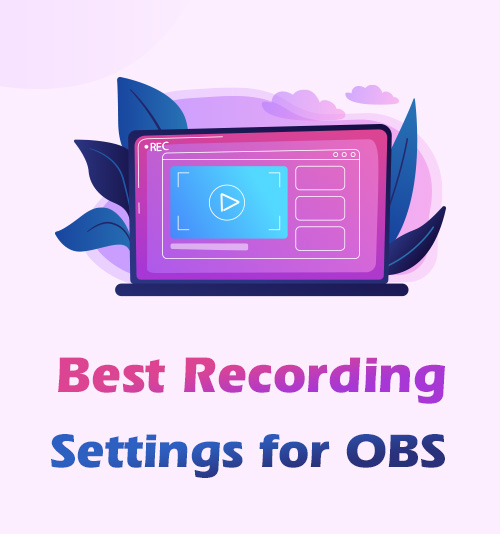
Интернет-мир быстро развивается — по мере того, как веб-разработчики изобретают веб-технологии, люди адаптируют их для своей повседневной жизни. В былые времена, захватчики экрана не были универсальным инструментом. Первые скриншоты были сделаны на интерактивном компьютере в 1960 году.
С развитием новых устройств, таких как Mac, Windows, смартфоны и планшеты, были введены функции захвата экрана. Одним из основных инструментов захвата экрана в настоящее время является OBS.
Этот инструмент представляет собой бесплатную кроссплатформенную программу для записи экрана и потоковой передачи с открытым исходным кодом, которая хорошо работает на различных устройствах, таких как Windows и Mac. Это идеальный инструмент для создателей видео в соответствии с таким контентом, как видеоигры, практические руководства и многое другое.
Тем не менее, для таких энтузиастов видео, как мы, знакомы ли вы с его советами и приемами, которые могут улучшить запись экрана с помощью OBS?
Если нет, то эта статья вам подходит. Ниже мы собрали лучшие настройки записи для OBS.
Прочтите их, чтобы вы знали.
СОДЕРЖАНИЕ
- Часть 1: Лучшие базовые настройки записи OBS
- Часть 2: Лучшие настройки вывода для записи
- a. Папки Вывода
- b. Лучший формат записи для OBS
- c. Лучший битрейт видео для OBS
- d. Предустановка использования ЦП
- a. Разрешение на выходе
- b. Значение FPS
- a. Частота дискретизации
- b. каналы
Часть 1: Лучшие базовые настройки записи OBS
В настройках OBS есть семь разделов, в которых непросто разобраться. У этого устройства записи экрана с широкими возможностями настройки есть несколько секретов, которые вам необходимо знать. Многие пользователи OBS не имеют единого представления о том, как настроить серию лучших настроек OBS для записи.
Поэтому в этой части мы рассмотрим основные настройки, которые вам нужно использовать для лучшего захвата видео с экрана. Следуйте приведенным ниже советам.
- Сначала запустите OBS на своем компьютере и перейдите в Настройки в разделе Управление.
- Затем в модуле «Общие» прокрутите вниз и выберите параметр «Панель задач». Коснитесь поля Включить. В этом процессе OBS будет активен на вашем фоновом экране, и вы можете активировать инструмент с помощью сочетаний клавиш.
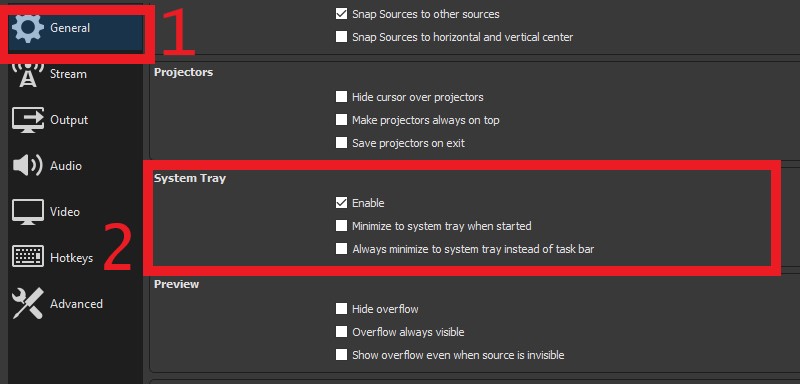
- Затем перейдите в раздел аудио и измените различные параметры звука, такие как каналы, дополнительный звук, источник звука и многое другое.
- Наконец, перейдите в меню горячих клавиш, чтобы включить сочетания клавиш для различных функций.
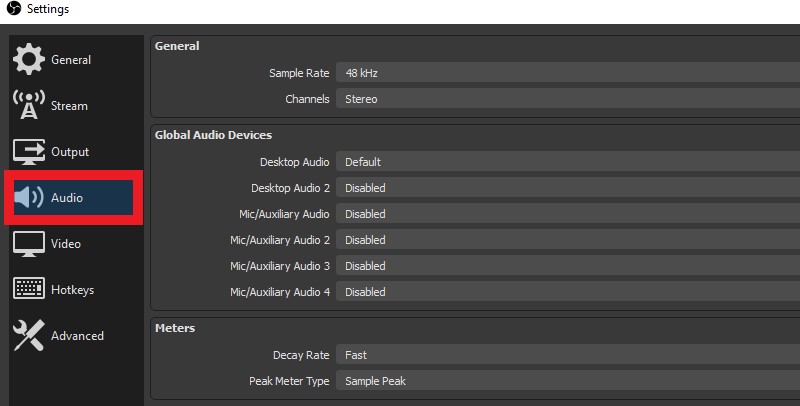
Вот ты где; приведенные выше шаги являются общими настройками, которые необходимо знать пользователям, чтобы лучше записывать видео с экрана с помощью OBS.
Часть 2: Лучшие настройки вывода для записи
Для таких энтузиастов видео, как мы, мы всегда ищем лучший выходной файл для любой программы обработки видео, которую мы используем. Таким образом, когда вы используете OBS для записи игрового видео или любого контента, который вам нужен, вам нужно взглянуть на несколько параметров видео. Ниже приведены советы по лучшим настройкам записи OBS для вывода.
Вот список элементов, на которые нужно обратить внимание при записи игровых видеороликов на OBS.
а. Папки вывода
Многие из нас не часто используют папку вывода или путь записи для сохранения записанных файлов вывода. Иногда это может вызвать проблемы, потому что мы не можем найти выходной файл. Лучший способ сделать это — использовать папку по умолчанию или создать новую, чтобы удобно расположить выходной файл. Просто зайдите в Настройки, наведите указатель мыши на Вкладка вывода, и найдите Путь записи изменить или изменить его.
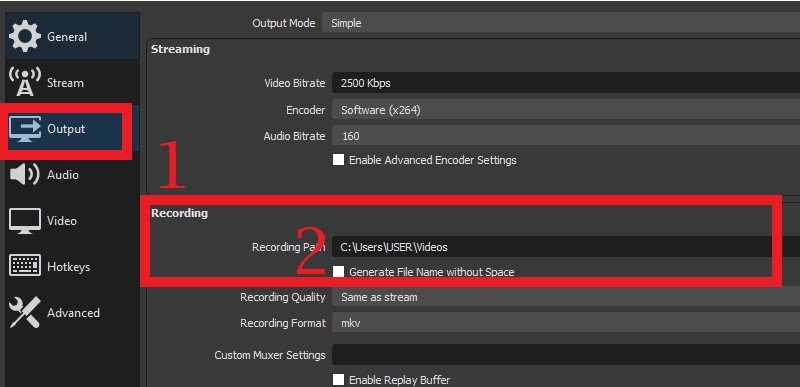
б. Лучший формат записи для OBS
Если вы собираетесь поделиться записанным файлом на разных платформах социальных сетей, таких как Instagram, Facebook и др., Вы должны рассмотреть совместимые форматы этих сайтов. Если вы не уверены, какой формат поддерживает ваша платформа, выберите вместо этого формат MKV. Формат MKV — лучший формат записи для OBS.
Почему MKV лучше MP4 — универсальный контейнер, который в основном совместим с различными медиаплеерами и социальными платформами? Поскольку записи, сохраненные в MP4, невозможно будет восстановить, если файл не будет завершен должным образом. Чтобы выбрать MKV — лучший формат записи для OBS, перейдите на Настройки, Перейдите к Вкладка вывода, и изменить Выходной формат.
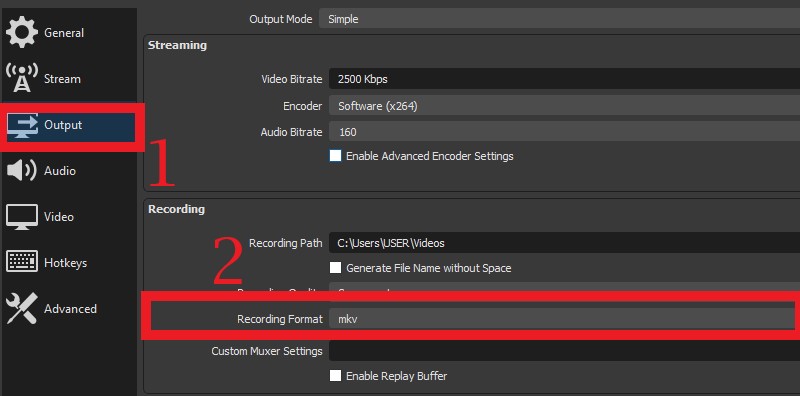
Совет: OBS позволяет без проблем конвертировать записанное видео MKV в формат MP4 или MOV. Когда запись закончится, нажмите Файл в правом верхнем углу OBS и выберите Ремукс записи. Затем добавьте записи, которые хотите преобразовать. Наконец, нажмите Ремукс кнопку внизу, чтобы мгновенно выполнить задачу.
c. Лучший битрейт видео для OBS
Количество битрейтов коррелирует с разрешением записываемого файла. Чтобы изменить скорость передачи данных, щелкните значок скорость передачи видео под Вкладка «Вывод» в настройках и измените его. Ниже представлена таблица, которая поможет вам выбрать лучший битрейт видео для OBS.
| Качество видео | Лучший битрейт для записи OBS | Постановления | Размер файла |
| High | 1,200 | 862 * 480 | Мелкие |
| Высокое разрешение (720p) | 1,500 | 1280 * 720 | Средний |
| Высокое разрешение (1080p) | 4,000 | 1928 * 1080 | Большой |
| Сверхвысокое разрешение | 8,000 | 4K | Очень большой |
| Без потерь | 20,000 | – | Чрезвычайно большой |
d. Предустановка использования ЦП
Этот параметр идеально подходит для игровых видеороликов. Предварительная установка использования ЦП идеально подходит для записи игровых видеороликов, чтобы обеспечить плавный процесс записи. Чтобы выбрать наилучшие настройки для процесса записи OBS, откройте Вкладка «Вывод» Дополнительные параметры, затем измените предустановка использования ЦП от плацебо до сверхбыстрого.
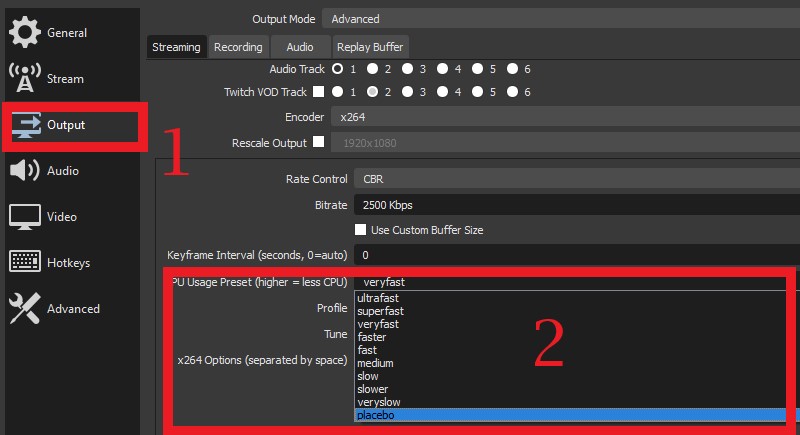
Часть 3: Лучшие настройки записи видео для OBS
Теперь в этой части мы сосредоточимся на параметрах видео и нескольких элементах, которые нам необходимо учитывать при использовании OBS. Ниже приведен список параметров видео с лучшими настройками записи OBS Studio.
а. Выходное разрешение
Как энтузиасты видео, мы хотели иметь лучшее и четкое разрешение для наших выходных файлов. OBS может записывать и рендерить качество 4K и качество без потерь с помощью своих плавных и быстрых функций. Чтобы изменить разрешение видео в OBS, перейдите на вкладку «Видео» в настройках и найдите параметр «Разрешение вывода». Это предоставит вам доступ к списку разрешений видео, таких как 1928 * 1080, 4K, 1280 * 720 и другие.
Вы можете выбрать идеальный битрейт видеовыхода с таблицей на Часть 2.c Лучший битрейт видео для OBS.
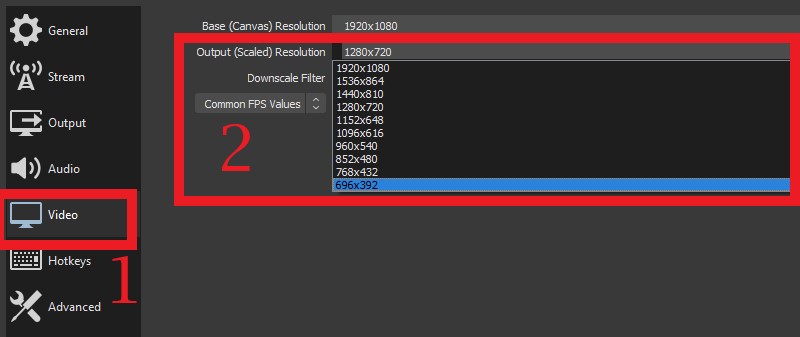
б. Значение FPS
Средний человеческий глаз может обрабатывать 12 отдельных изображений в секунду. Это означает, что видео с частотой 12 кадров в секунду может отображать движение, но при воспроизведении оно будет прерывистым. OBS может обеспечить от 10 до 60 кадров в секунду для видеофайла. Благодаря 60 FPS он обеспечивает более плавное и четкое воспроизведение для аудитории.
Если вы хотите изменить FPS вашего видеофайла, просто войдите в Вкладка видео и найдите Общее значение FPS. Затем выберите число FPS в раскрывающемся меню.
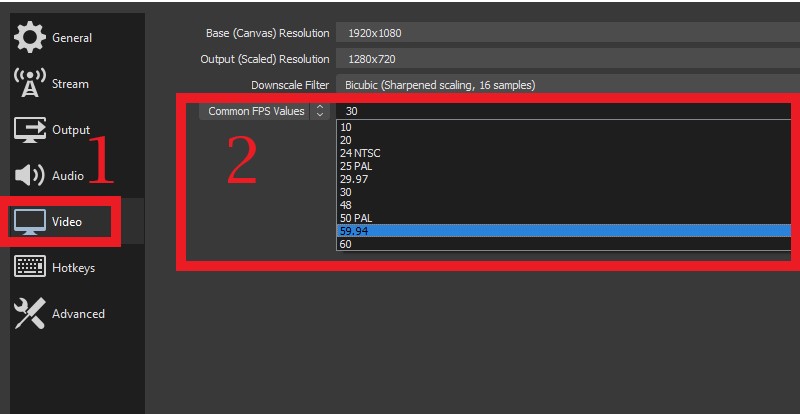
Часть 4: Лучшие настройки звука OBS для записи
В этой части мы сосредоточимся на звуковых параметрах OBS. Аудио — это важный элемент или файл на записанном носителе. Он задает настроение, дает эмоции и стимулирует сюжетную линию видео. Таким образом, чем лучше предустановка качества, тем лучше общее впечатление от воспроизведения. Ниже приведен список параметров звука, которые пользователи могут использовать для улучшения настроек OBS для записи.
а. Частота дискретизации
Частота дискретизации или частота дискретизации — это количество отсчетов звука, записываемых за секунду. Для его измерения используются Герцы (Гц). Частота дискретизации представляет собой измерение акустических волн, оцененных в определенный момент времени. OBS предлагает 44.1 кГц, что типично для музыкальных компакт-дисков, и 48 кГц для звуковых дорожек в фильмах.
Вы можете выбирать между этими двумя, просто открыв Вкладка Аудио в настройках наведите указатель мыши на Частота дискретизации, и выберите между 44.1 кГц и 48 кГц. Таким образом, вы можете максимизировать лучшие настройки звука OBS для записанного файла.
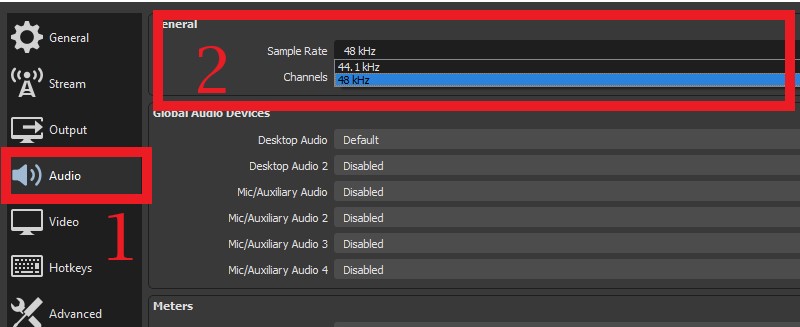
б. каналы
Канал — это представление музыки или звука, исходящих или исходящих из одной точки. Например, микрофон может создавать один аудиоканал, а динамик — один аудиоканал. Многие пользователи записывают каналы в стереофоническом режиме, поскольку при этом сохраняются два канала, которые можно воспроизводить на левой и правой сторонах наушников или гарнитуры. Таким образом, это обеспечит четкое и хорошее качество звука.
Чтобы изменить каналы в OBS, откройте Вкладка Аудио и посмотрите поверх Вариант канала меню. Затем нажмите раскрывающийся список, чтобы выбрать предпочтительный канал из 2.1 вверх к стерео канал.
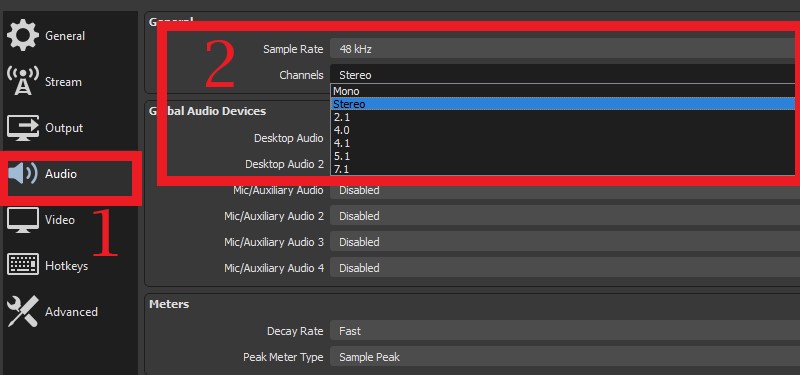
Часть 5: Лучшая альтернатива OBS для записи
Отличительная черта: Имеется планировщик задач, который позволяет пользователю установить процесс записи в заранее определенное время.
Поддерживаемые форматы: MP4, WMV, MOV, F4V и другие.
Что ж, если вы новичок в процессе записи экрана и не слишком разбираетесь в технологиях. OBS может ошеломить вас своими сложными настройками и непонятными параметрами. Таким образом, в этой части мы курировали лучшая альтернатива OBS для записи.
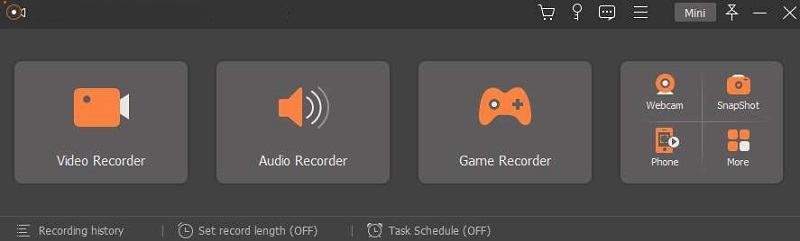
Как записать видео с экрана со звуком? Программа OBS Studio

Тема сегодняшней публикации, как записать видео с экрана со звуком бесплатной программой OBS Studio (Open Broadcaster Software). Я уже публиковал статью с инструкцией по работе с небольшой программкой FS Capture, но куда ей до OBS!
Даже многим платным программам, имеющим функцию записи с экрана, далеко до OBS Studio. Всё почему? Скорее потому, что OBS нацелена именно на запись с экрана и все что с этим связанно, отсекая всё лишнее.
Вот малая часть того, что умеет программа OBS Studio:
- Записывать с экрана монитора
- Записывать с веб камеры
- Вставлять в запись окно веб камеры
- Записывать звук внешнего микрофона
- Записывать звук с экрана
- Имеет настройки улучшения качества звука
- Может по нажатию кнопки закрывать экран (удобно при вводе данных)
- Имеет встроенный Хромакей (убирает фон позади спикера)
Для одних целей нужно записать видео с экрана со звуком, для других – убрать задний план с веб камеры. Ещё в каких-то случаях, важно совместить все перечисленные возможности. Всё это можно реализовать в программе для записи с экрана OBS Studio.